Page 1
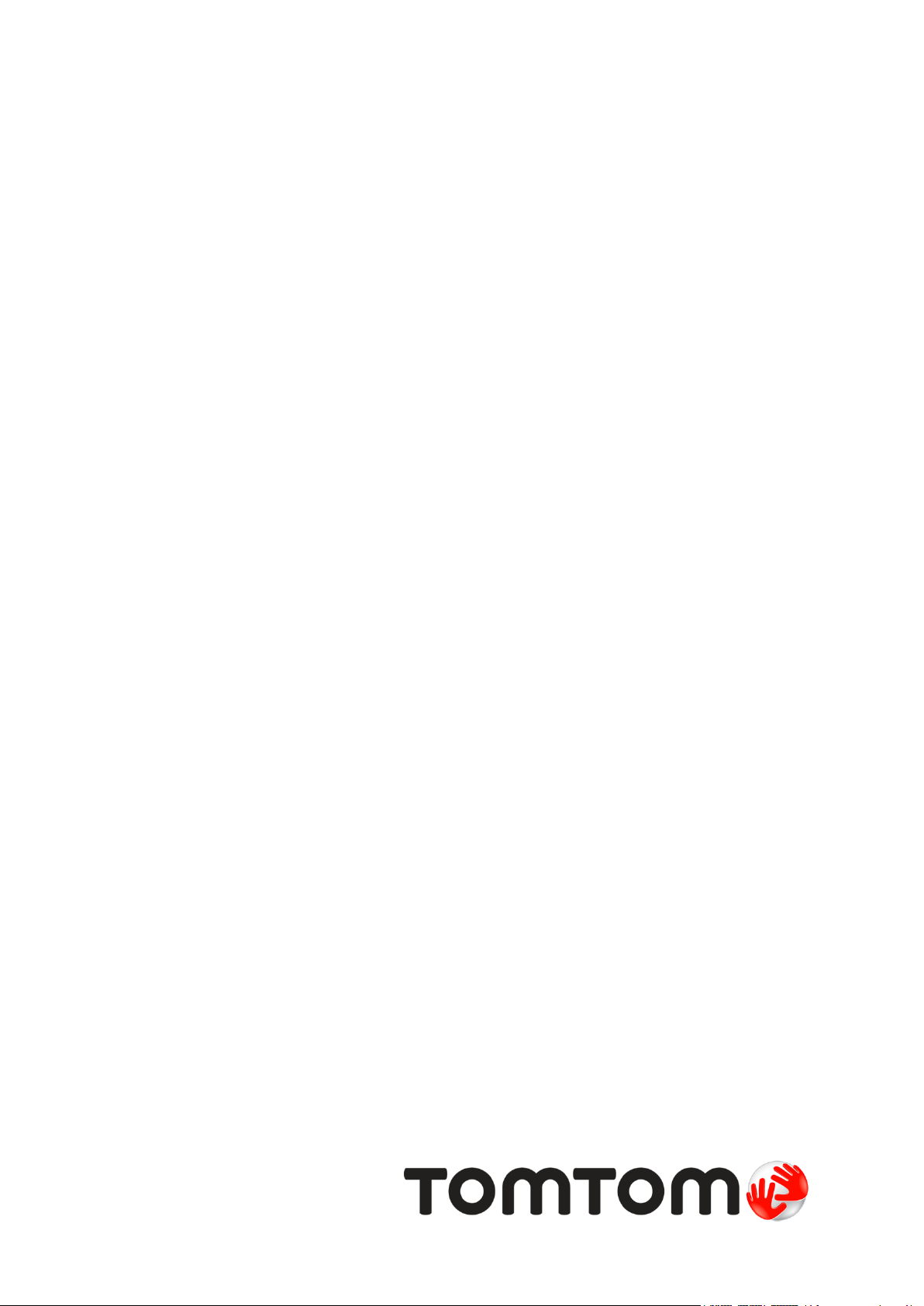
TomTom Golfer 2
Manuel d'utilisation
2.0
Page 2
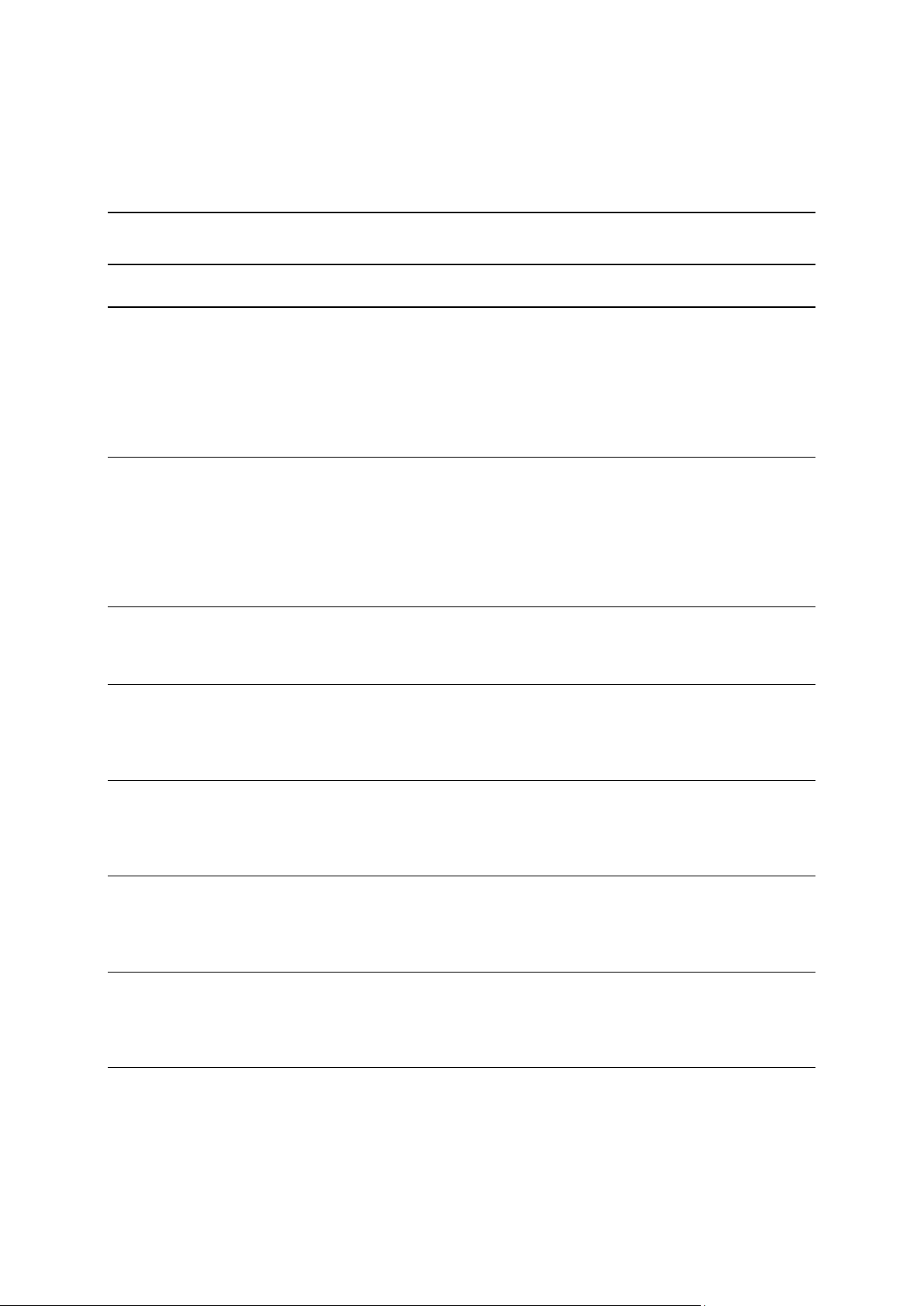
Contenu
Bienvenue 4
Pour commencer 5
Votre montre 7
À propos de votre montre ........................................................................................ 7
Nettoyer votre montre ............................................................................................ 8
Utiliser le support USB ............................................................................................ 8
Données de la montre ............................................................................................. 8
Effectuer une réinitialisation .................................................................................... 9
Jouer un parcours de golf 11
Démarrage rapide : jouer votre premier trou .............................................................. 11
Choisir un parcours .............................................................................................. 12
Mettre à jour les informations sur les parcours de golf ................................................... 12
Mettre en pause, interrompre et reprendre un tour ...................................................... 13
Signaler une modification sur un parcours .................................................................. 14
Doglegs 15
Comprendre les doglegs sur votre montre .................................................................. 15
Jouer la sécurité 17
Jouer la sécurité à l'aide de votre montre .................................................................. 17
Vues du lay-up et du green .................................................................................... 18
S'approcher du green 19
S'approcher du green à l'aide de votre montre ............................................................. 19
Vues du lay-up et du green .................................................................................... 19
Obstacles 21
Comprendre les obstacles sur votre montre ................................................................ 21
Zoomer sur un obstacle ......................................................................................... 22
Scores 24
Suivre les scores à l'aide de votre montre ................................................................... 24
Consulter les scores précédents............................................................................... 25
Détection automatique des coups 26
À propos de la détection automatique des coups .......................................................... 26
Enregistrer manuellement un coup ........................................................................... 26
2
Page 3
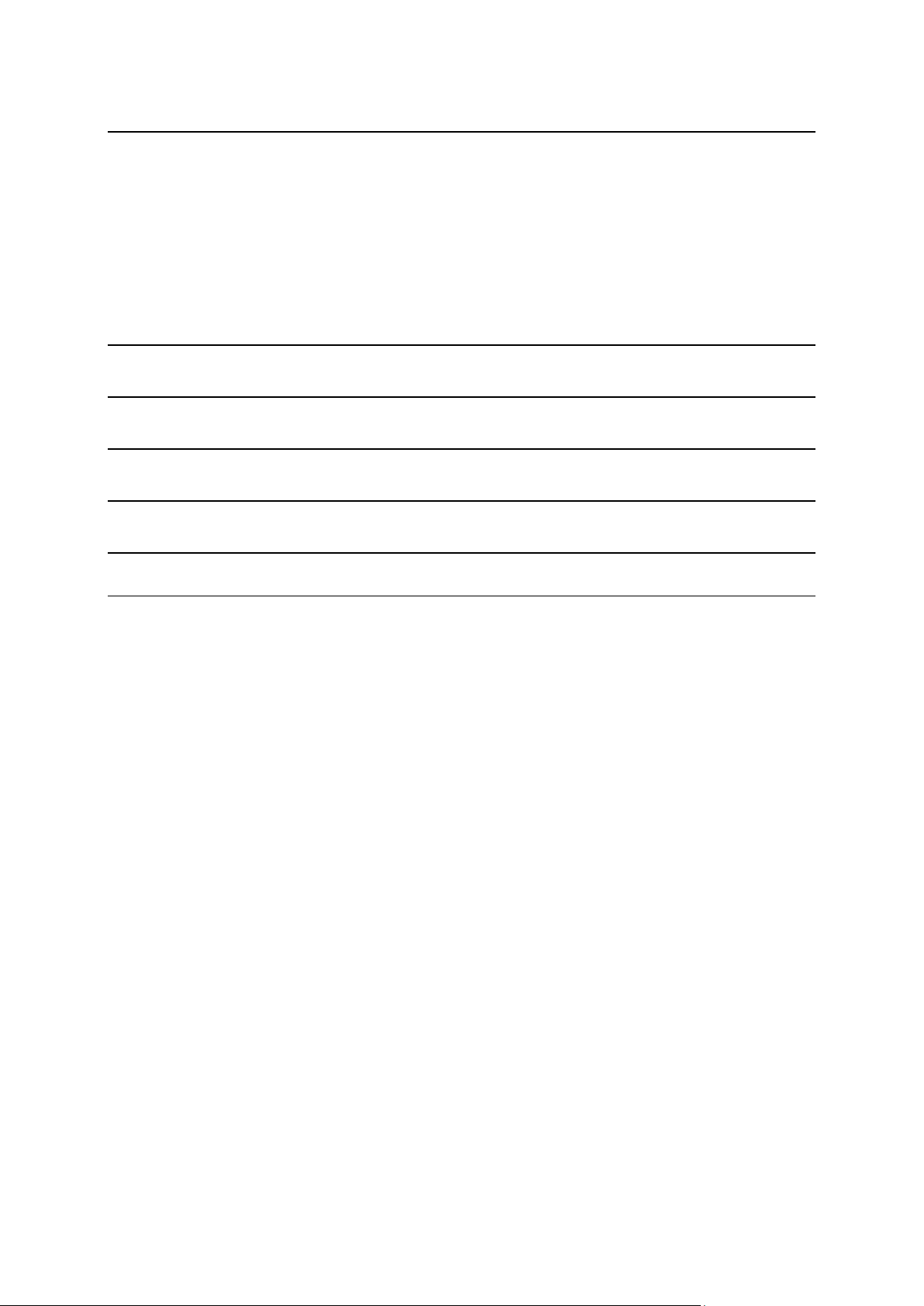
Paramètres 28
À propos des paramètres ....................................................................................... 28
À propos de ....................................................................................................... 28
Horloge ............................................................................................................ 28
Téléphone ......................................................................................................... 28
Mode Avion ........................................................................................................ 30
Options ............................................................................................................ 30
Profil ............................................................................................................... 31
Standards .......................................................................................................... 31
Compte TomTom MySports 32
Appli mobile TomTom MySports 33
TomTom MySports Connect 35
Glossaire 36
Addendum 38
Informations de copyright 42
3
Page 4
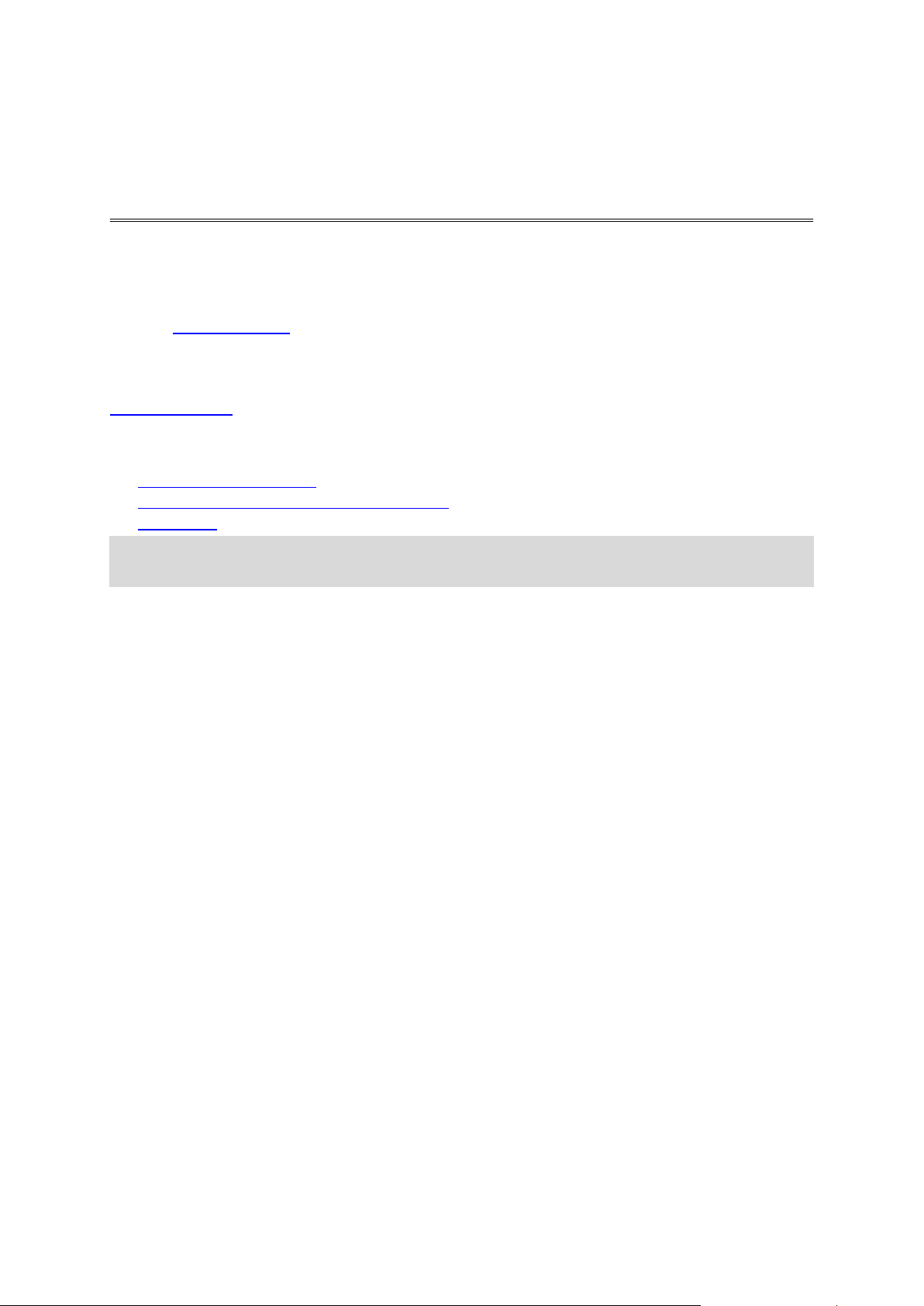
Ce manuel d'utilisation vous donne toutes les informations dont vous pourrez avoir besoin sur votre
Bienvenue
nouvelle montre TomTom Golfer 2. Vous pouvez utiliser votre TomTom Golfer 2 pour jouer en
stroke play, également appelé medal play.
Si vous souhaitez connaître les informations essentielles, nous vous recommandons de lire le
chapitre Pour commencer. Ce chapitre couvre le téléchargement de TomTom MySports Connect et
l'utilisation de la station d'accueil USB.
Après cela, si vous disposez d'un smartphone, vous voudrez certainement télécharger gratuitement
l'appli TomTom MySports à partir de votre boutique d'applis habituelle ou en vous rendant sur
tomtom.com/app.
Pour plus d'informations sur les données affichées sur la montre et son utilisation, voici quelques
pistes pour débuter :
À propos de votre montre
Démarrage rapide : jouer votre premier trou
Paramètres
Conseil : vous trouverez également une foire aux questions sur le site tomtom.com/support.
Sélectionnez le modèle de votre produit dans la liste ou saisissez un terme à rechercher.
Nous espérons que vous appréciez la découverte et, surtout, l'utilisation de votre nouvelle montre
TomTom Golfer 2 pour jouer au golf !
4
Page 5
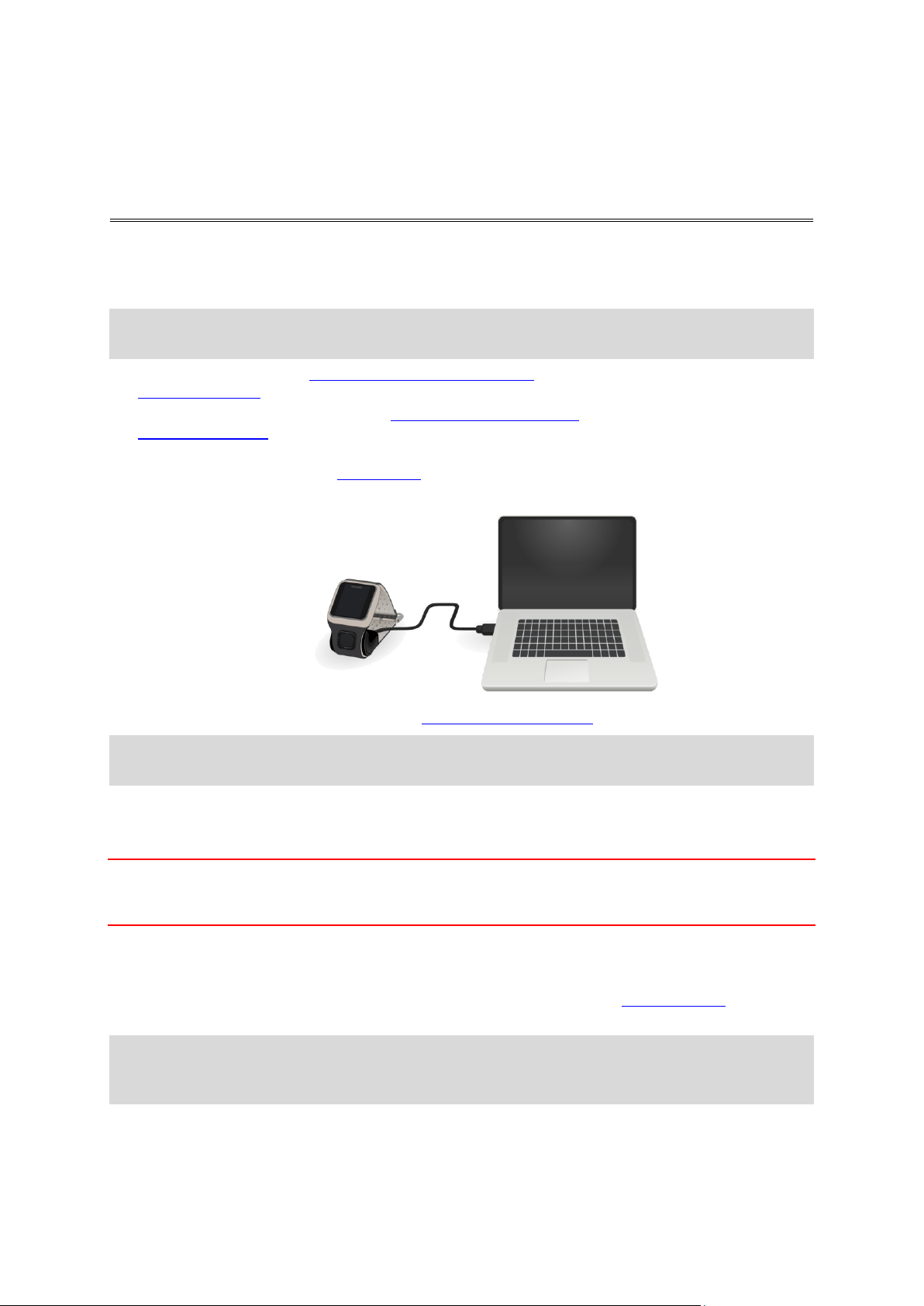
Avant de commencer à jouer au golf, nous vous conseillons de recharger votre montre, de
Pour commencer
télécharger l'appli TomTom MySports pour votre smartphone et TomTom MySports Connect pour
votre ordinateur de bureau ou votre ordinateur portable.
Conseil : vous pouvez mettre à jour les parcours de golf et obtenir les mises à jour logicielles via
MySports Connect.
1. Téléchargez et installez l'appli mobile TomTom MySports sur votre téléphone à partir de la page
tomtom.com/app.
2. Téléchargez l'application de bureau TomTom MySports Connect à partir de la page
tomtom.com/123/. Installez TomTom MySports Connect sur votre ordinateur. TomTom MySports
Connect est disponible gratuitement.
3. Placez votre montre dans le support USB et branchez ce dernier à votre ordinateur.
Suivez les instructions données par TomTom MySports Connect.
Une fois votre montre chargée, vous pouvez jouer votre premier trou.
Conseil : votre montre est complètement rechargée une fois que l'animation représentant la
batterie est fixe sous la forme d'une batterie pleine.
Connectez régulièrement votre montre à votre ordinateur pour la recharger, mettre à jour les
informations sur les parcours de golf, télécharger les mises à jour logicielles et télécharger les
informations QuickGPSFix.
Important : vous pouvez également utiliser n'importe quel chargeur secteur USB pour recharger
votre TomTom Golfer 2. Installez votre montre dans le support USB, puis reliez le connecteur USB
du support USB à votre chargeur secteur USB.
Autonomie de la batterie
Lorsque la batterie est complètement chargée, votre montre peut être utilisée pendant 10 heures
pour jouer au golf. La batterie se vide plus rapidement si vous utilisez le rétro-éclairage régulièrement.
Conseil : un symbole de batterie faible s'affiche sur votre montre si le niveau de charge n'est pas
suffisant pour un parcours de golf complet (4 heures). Si le symbole de batterie faible est barré,
cela signifie que vous devez immédiatement recharger votre montre.
5
Page 6
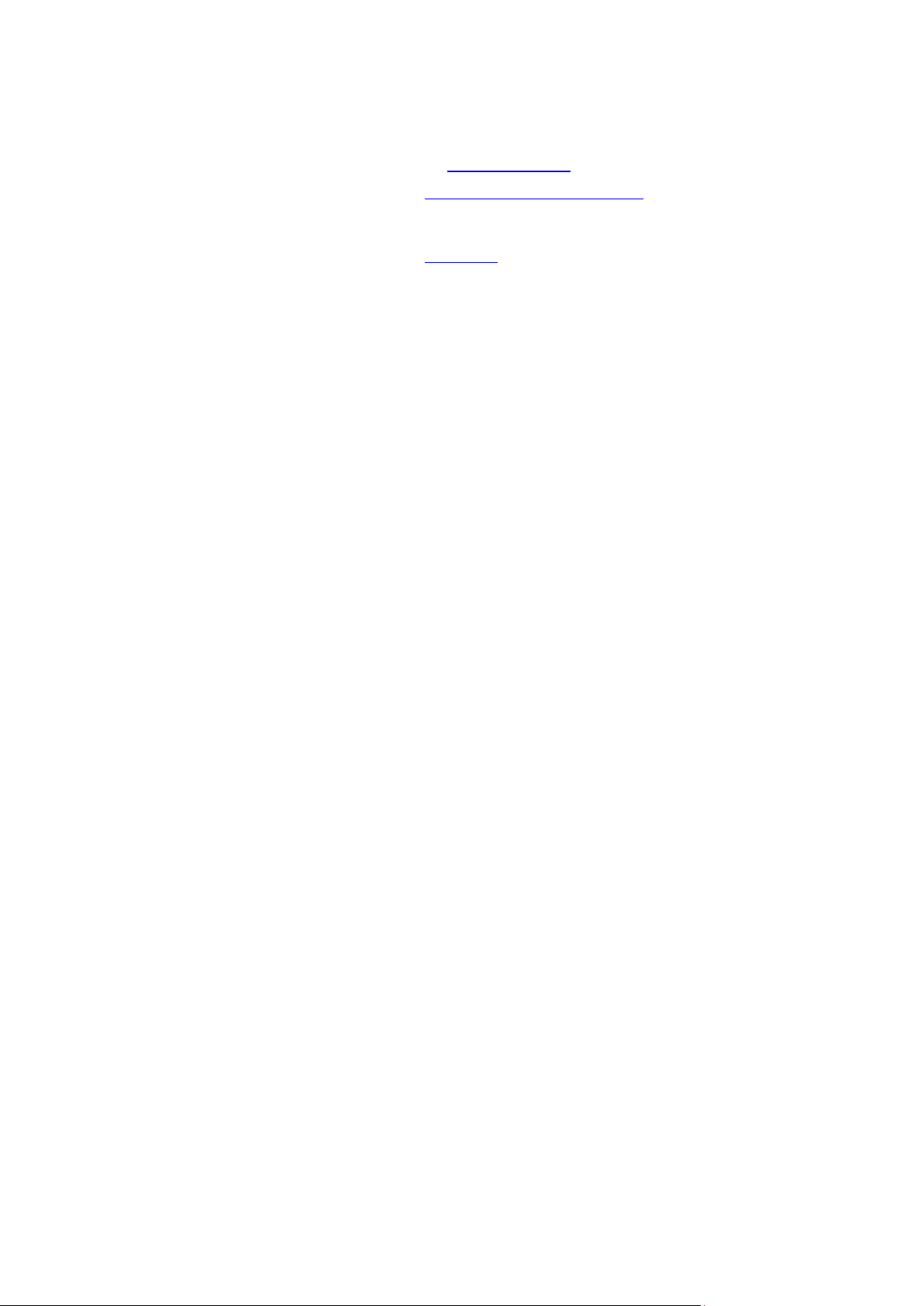
Appli TomTom MySports
Vous pouvez télécharger gratuitement l'appli TomTom MySports à partir de votre boutique
d'applications habituelle ou en vous rendant sur tomtom.com/app.
Pour en savoir plus, rendez-vous à la section Appli mobile TomTom MySports de ce guide.
Couplage de votre montre avec votre téléphone
Pour en savoir plus, rendez-vous à la section Téléphone de ce guide.
6
Page 7
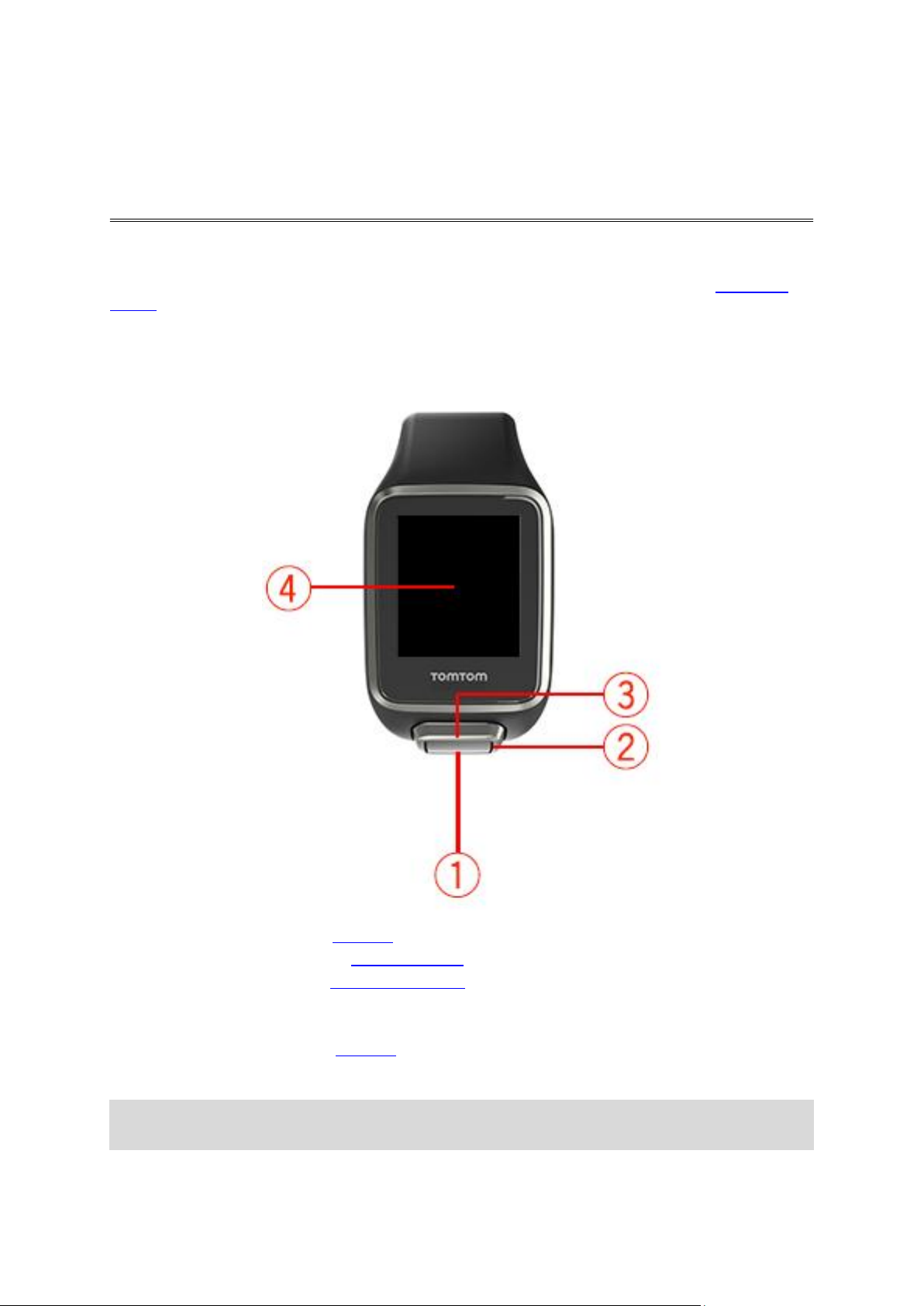
À propos de votre montre
Votre montre
Lorsque vous utilisez votre montre, vous démarrez sur l'horloge. Cet écran vous donne la date et
l'heure. L'heure apparaît un peu plus sombre que les minutes, de façon à ce que vous voyiez l'heure
précise plus facilement.
Utilisez le bouton pour appuyer en haut, en bas, à gauche ou à droite et accéder aux autres écrans
de votre montre.
1. Vers le bas : ouvre le menu Réglages.
2. Vers la droite : ouvre le menu Parcours de golf.
3. Vers le haut : ouvre l'écran Historique de score.
4. Cachez l'écran avec votre main pour activer le rétro-éclairage.
L'horloge affiche la date et l'heure. Vous pouvez choisir d'afficher l'heure au format 12 heures ou
24 heures en accédant au menu Réglages, puis en sélectionnant Horloge.
Utiliser votre montre
Conseil : pour des performances optimales, portez votre montre au poignet gauche si vous êtes
droitier et inversement.
Appuyez en haut ou en bas pour sélectionner des éléments d'un menu.
7
Page 8
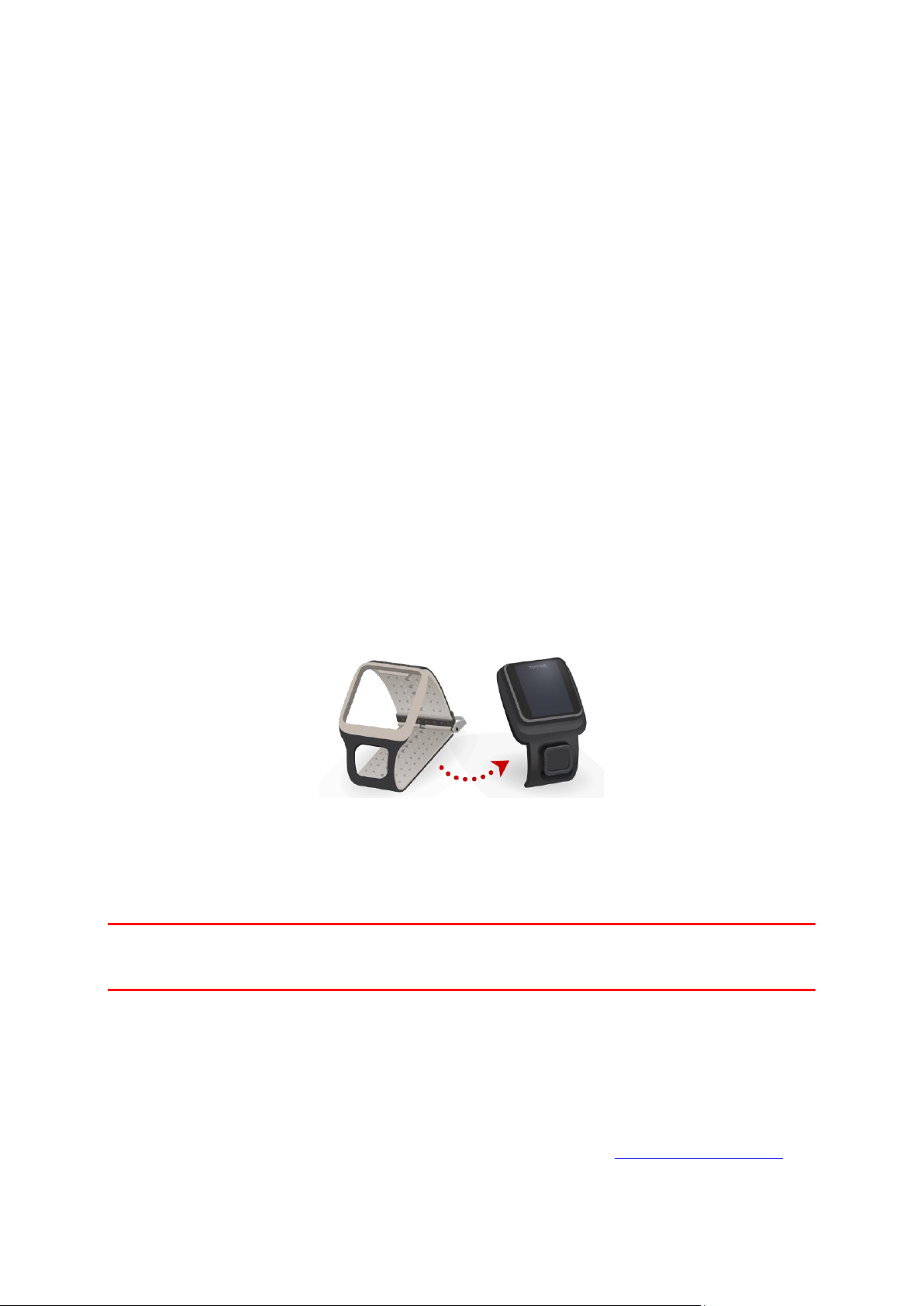
Appuyez à droite pour sélectionner un élément et ouvrir le menu correspondant.
Appuyez à gauche pour quitter un menu.
Pour sélectionner une option dans un menu, assurez-vous qu'elle soit en surbrillance lorsque vous
quittez le menu. Votre montre enregistre l'option en surbrillance.
Si une option d'un menu peut être activée et désactivée, appuyez à droite pour modifier le
paramètre.
Nettoyer votre montre
Nous vous recommandons de nettoyer votre montre une fois par semaine si vous l'utilisez
fréquemment.
Essuyez la montre avec un chiffon humide si nécessaire. En cas de tâches grasses ou de présence
de saletés, utilisez du savon doux.
N'utilisez pas de produits chimiques forts sur votre montre, tels que de l'essence, des solvants,
de l'acétone, de l'alcool ou des insecticides. Ils risqueraient d'endommager la montre et ses
finitions, et de lui faire perdre son étanchéité.
Ne laissez pas les bracelets à côté d'un radiateur ni à un endroit exposé à la lumière directe du
soleil.
Utiliser le support USB
Vous pouvez utiliser la station d'accueil USB alors que la montre est dans le bracelet ou d'abord
retirer la montre du bracelet.
Pour retirer la montre du bracelet, tenez votre montre à deux mains, puis placez vos pouces sur le
gros bouton et vos index sur les bords à l'arrière du cadran. Appuyez sur le gros bouton avec vos
pouces jusqu'à ce que la montre se détache du cadran.
Pour placer votre montre dans le support USB, faites-la glisser à l'intérieur, en suivant la courbe à
l'arrière de la montre, jusqu'à entendre un clic.
Pour retirer la montre du support USB, appuyez en dessous de l'écran de la montre. La montre sort
en glissant, suivant sa courbe arrière. Ne soulevez pas la montre par le haut, au risque d'endommager le support USB.
Important : vous pouvez également utiliser n'importe quel chargeur secteur USB pour recharger
votre TomTom Golfer 2. Installez votre montre dans le support USB, puis reliez le connecteur USB
du support USB à votre chargeur secteur USB.
Données de la montre
Depuis l'horloge, appuyez en bas pour ouvrir le menu Réglages, puis sélectionnez À propos de pour
afficher l'écran Données de la montre.
L'écran d'état indique les informations suivantes :
Batterie : l'autonomie de batterie restante sur votre montre.
Pour recharger la batterie, placez la montre dans la station d'accueil et branchez cette dernière à
votre ordinateur.
8
Page 9
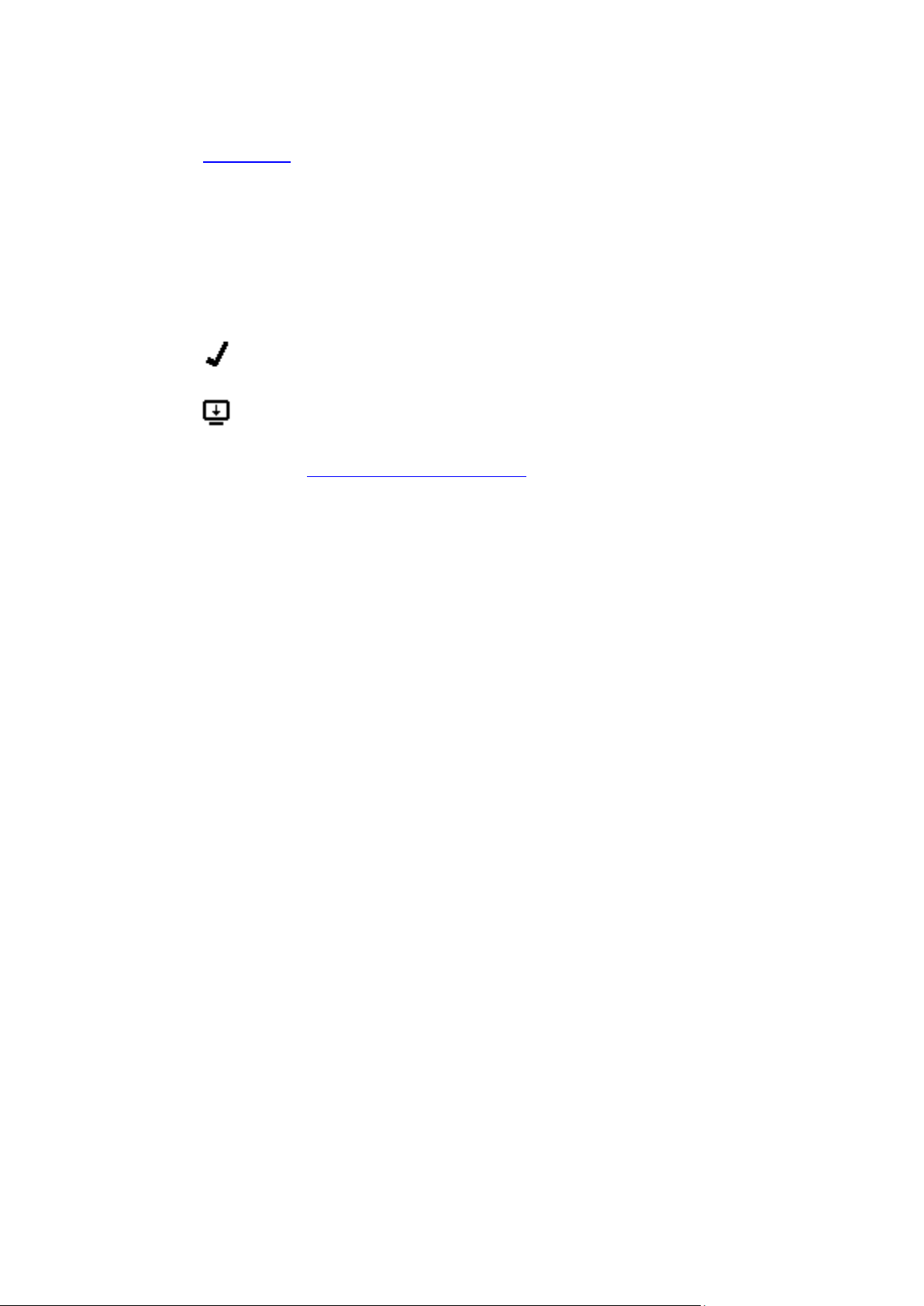
Mémoire : l'espace restant sur votre montre. Vous recevez un avertissement si la mémoire de
QuickGPSFix est à jour sur votre montre.
QuickGPSFix est obsolète sur votre montre. Si les informations
QuickGPSFix de votre montre sont obsolètes, votre montre continue à
fonctionner normalement. Cependant, elle aura peut-être besoin de
davantage de temps pour trouver une position GPS lorsque vous voulez
commencer un parcours de golf.
votre montre devient insuffisante pour stocker des scores supplémentaires. Pour libérer de
l'espace, synchronisez régulièrement votre montre avec votre téléphone.
QuickGPS : le statut des informations QuickGPS sur votre montre.
Grâce à QuickGPSFix, la montre localise rapidement et précisément votre position pour vous
permettre de démarrer votre parcours de golf sans attendre. Pour mettre à jour les informations QuickGPSFix sur votre montre, connectez cette dernière à votre ordinateur ou utilisez
l'appli MySports. TomTom MySports Connect met automatiquement à jour QuickGPSFix sur votre
montre. Les informations QuickGPSFix sont valables trois jours à partir de leur date de téléchargement.
Ces symboles sont utilisés pour afficher le statut de QuickGPSFix :
Version : la version logicielle et le numéro de série de votre montre. Ces informations pourront
vous être utiles si vous contactez le support client. Chaque fois que vous connectez votre
montre à votre ordinateur, TomTom MySports Connect vérifie si une mise à jour logicielle est
disponible pour votre montre.
Effectuer une réinitialisation
Réinitialisation logicielle
Une réinitialisation logicielle a lieu chaque fois que vous déconnectez votre montre d'un chargeur
mural ou d'un ordinateur.
Pour effectuer une réinitialisation logicielle sur votre montre, procédez comme suit :
1. Connectez votre montre à un chargeur mural ou à un ordinateur.
Attendez qu'un symbole de batterie s'affiche sur votre montre.
Si vous utilisez un ordinateur, attendez que MySports Connect termine la mise à jour de votre
montre.
2. Déconnectez votre montre du chargeur mural ou de l'ordinateur.
Le logiciel de votre montre redémarre. C'est ce qui correspond à la réinitialisation logicielle.
Mode de restauration
Avant de réinitialiser les valeurs par défaut sur votre montre, essayez de mettre à jour le logiciel de
la montre à l'aide du mode de restauration. Le mode de restauration vous permet de réinstaller le
logiciel de votre montre sans supprimer les données et paramètres personnels.
Pour effectuer une réinitialisation de votre montre à l'aide du mode de restauration, procédez
comme suit :
1. Connectez votre montre à votre ordinateur et attendez que MySports Connect termine la mise à
jour de votre montre.
2. Sur la montre, appuyez en bas en maintenant le bouton enfoncé.*
3. Déconnectez le câble USB de votre ordinateur.*
4. Maintenez le bouton enfoncé jusqu'à ce que votre montre affiche une montre connectée à un
ordinateur et tomtom.com/reset.
5. Relâchez le bouton et connectez le câble USB à votre ordinateur.
9
Page 10
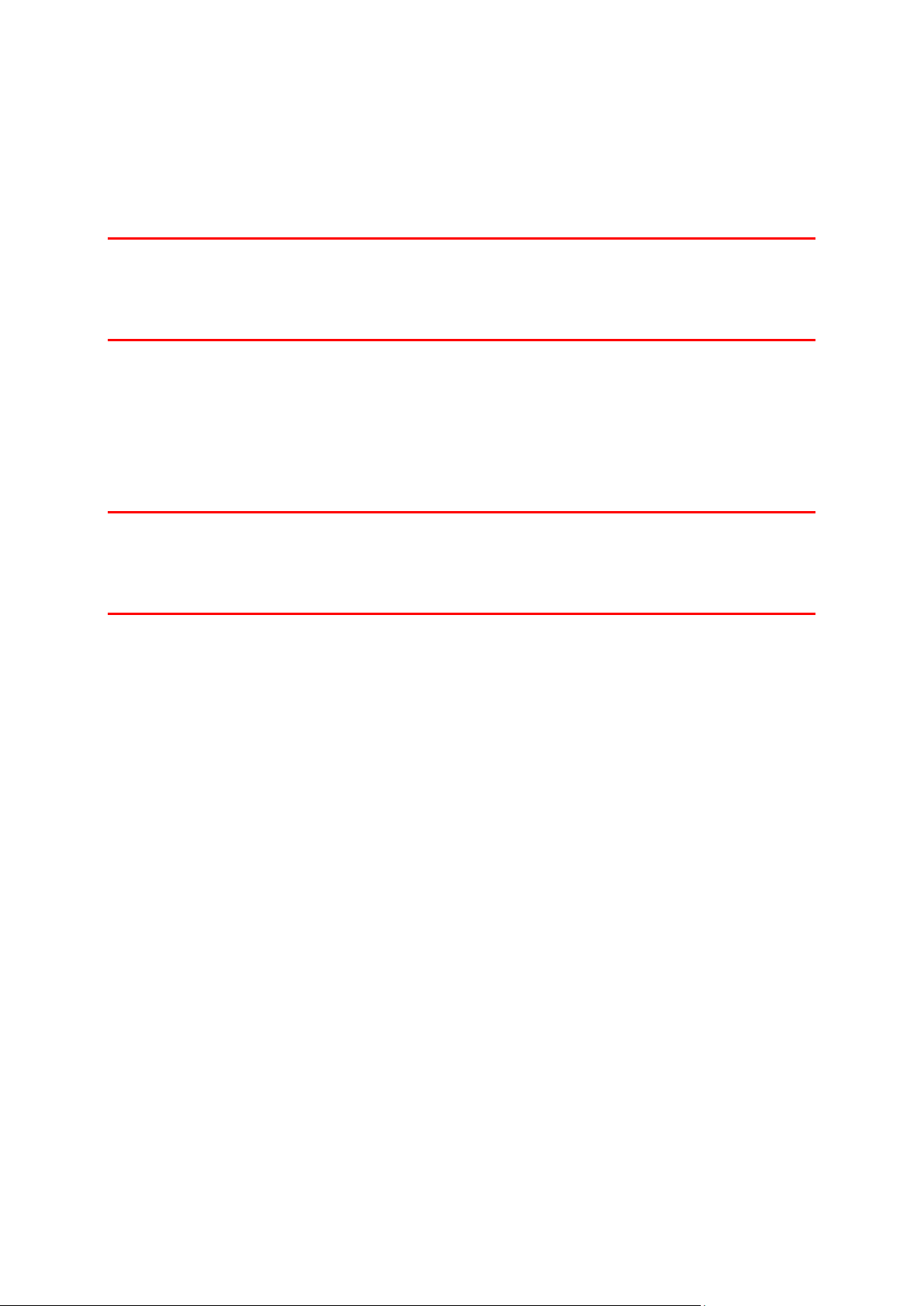
6. Cliquez sur Mettre à jour sur MySports Connect.
* Si le port USB de votre ordinateur n'est pas facilement accessible, connectez la station d'accueil à
l'ordinateur sans la montre. Puis appuyez vers le bas à partir de l'horloge tout en plaçant la montre
dans la station d'accueil.
Réinitialisation des valeurs par défaut
Important : la réinitialisation des valeurs par défaut supprime tous les parcours de golf et tous les
paramètres de votre montre, puis réinstalle le logiciel. Pour réinstaller les parcours de golf après
une réinitialisation, connectez votre montre à votre ordinateur et suivez les instructions pour ouvrir
un compte MySports. Si vous ne voulez pas réinitialiser les valeurs par défaut maintenant,
sélectionnez Annuler, puis Mettre à jour.
Ne réinitialisez les valeurs par défaut qu'en dernier recours pour restaurer votre montre ou si vous
souhaitez réellement supprimer tous vos paramètres et parcours de golf.
La réinitialisation des valeurs par défaut réinstalle le logiciel sur votre montre et supprime les
éléments suivants :
vos parcours de golf ;
votre historique de score ;
vos paramètres sur la montre.
Important : lorsque vous réinitialisez les valeurs par défaut, ne déconnectez pas votre montre avant
que MySports Connect ait terminé la restauration de votre montre. L'installation du logiciel sur
votre montre prend plusieurs minutes. Vous devez ensuite configurer votre montre dans MySports
Connect avant de pouvoir réinstaller les parcours de golf. Vérifiez les messages affichés sur
MySports Connect et sur votre montre avant de la déconnecter.
Pour effectuer une réinitialisation des valeurs par défaut sur votre montre, procédez comme suit :
1. Connectez votre montre à votre ordinateur et attendez que MySports Connect termine la mise à
jour de votre montre.
2. Ouvrez la partie RÉGLAGES sur MySports Connect.
3. Cliquez sur RÉINITIALISER VALEURS PAR DÉFAUT en bas de MySports Connect.
MySports Connect télécharge la dernière version du logiciel pour votre montre.
4. Laissez votre montre connectée à la fermeture de la fenêtre MySports Connect.
MySports Connect installe le logiciel sur votre montre.
5. Laissez votre montre connectée à la réouverture de la fenêtre MySports Connect.
6. Suivez les instructions sur MySports Connect pour configurer votre montre.
10
Page 11
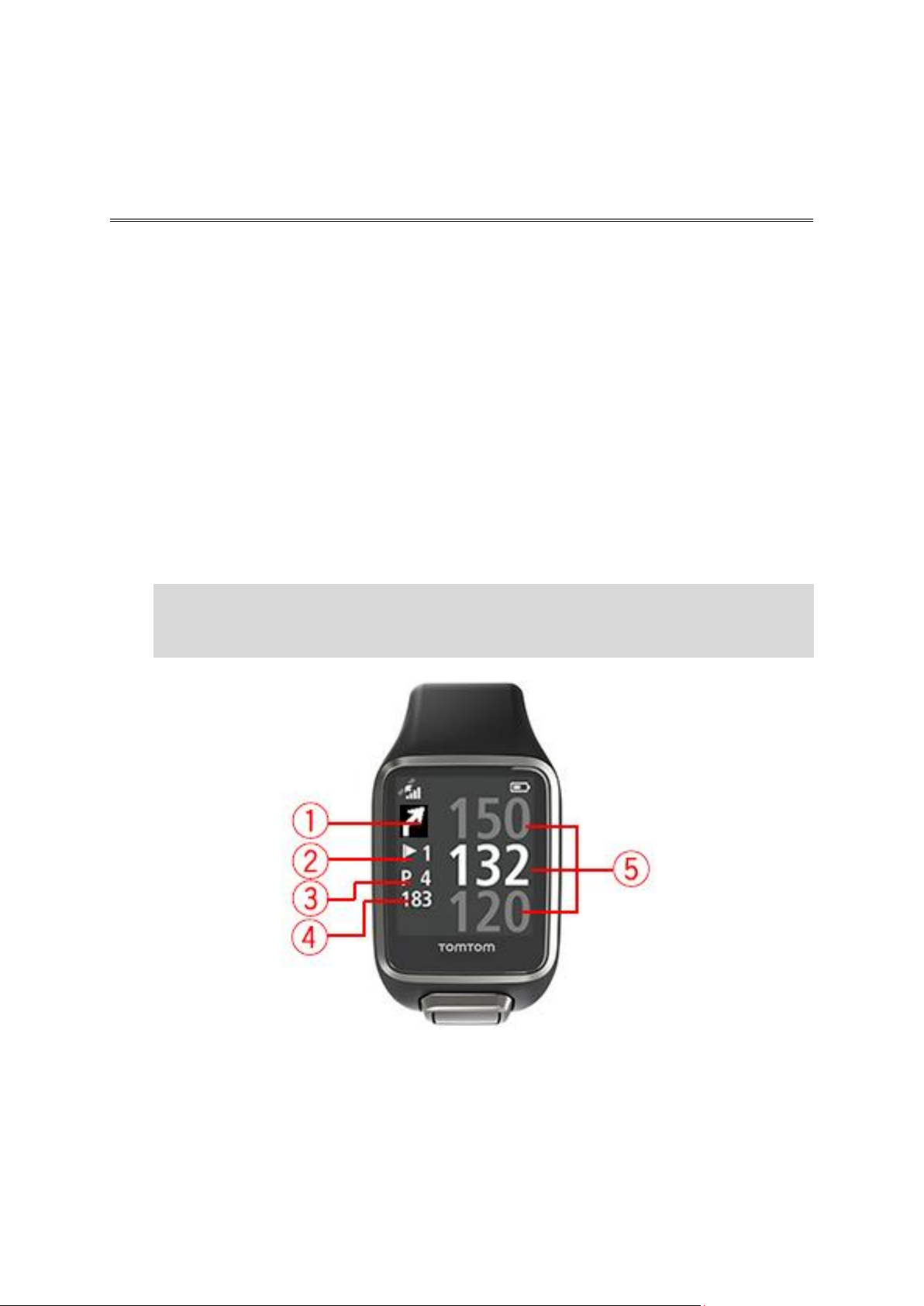
Démarrage rapide : jouer votre premier trou
Jouer un parcours de golf
Pour jouer votre premier trou, procédez comme suit :
1. Depuis l'horloge, appuyez à droite.
Votre montre affichePatientez. Sitôt qu'un point GPS est détecté, une liste des parcours de golf
situés à proximité s'affiche.
2. Appuyez vers le haut ou vers le bas pour sélectionner un parcours, puis appuyez vers la droite
pour démarrer un tour de jeu.
3. Le premier trou s'affiche et vous pouvez lire les informations suivantes sur l'écran d'information
sur le terrain de votre montre :
1. Une flèche courbe indique si le trou comporte un dogleg et, le cas échéant, la direction de
ce dernier.
2. Numéro du trou (à côté du petit drapeau).
3. Par fixé pour le trou.
4. La distance par rapport à votre dernier swing.
5. Distance de votre position par rapport au fond, au centre et à l'avant du green.
Remarque : la distance jusqu'au drapeau ne s'affiche pas, dans la mesure où l'emplacement
du drapeau peut changer d'un jour à l'autre.
Conseil : appuyez à droite pour afficher plus d'informations sur le trou.
4. Effectuez autant de swings que vous le souhaitez pour vous entraîner.
5. Frappez votre premier coup et marchez jusqu'à la balle.
La distance par rapport au dernier swing s'affiche.
6. Jouez vos autres coups, jusqu'à ce que la balle reste dans le trou.
11
Page 12

Remarque : si un coup n'est pas détecté automatiquement, cachez l'écran avec votre main
pour ajouter manuellement un chip ou un putt.
7. Vous pouvez modifier le score lorsque l'alerte de scores s'affiche ou en appuyant deux fois à
droite pendant que vous jouez.
8. Marchez jusqu'au deuxième trou. Votre montre détecte automatiquement votre déplacement
vers le trou suivant. Vous pouvez également appuyer en haut ou en bas sur l'écran d'information
sur le terrain pour passer manuellement au deuxième trou.
Choisir un parcours
Conseil : lorsque le message Patientez apparaît sur votre montre en attente de QuickGPSFix,
vous pouvez appuyer en bas pour parcourir les parcours récents. La montre vibre une fois la
position trouvée.
Appuyez en haut ou en bas dans le menu Parcours de golf pour choisir un parcours.
Appuyez à droite une fois que vous êtes prêt à commencer à jouer.
Appuyez à gauche pour revenir à l'horloge.
Remarque : pour savoir si votre parcours de golf est disponible sur la montre, rendez-vous sur le
site tomtom.com/en-gb/golf/golf.html. La page est disponible en anglais.
Mettre à jour les informations sur les parcours de golf
Mise à jour unique pour recevoir les mises à jour de parcours incrémentielles
Pour permettre à votre montre de recevoir les mises à jour incrémentielles, nous vous recommandons de réinstaller tous les parcours.
Avant de mettre à jour les informations sur les parcours de golf, assurez-vous que vous utilisez la
dernière version de l'application de bureau MySports Connect, utilisée pour mettre à jour votre
montre. Si la dernière version n'est pas installée, un lien de mise à jour apparaît à côté de la
version :
Windows : cliquez sur l'icône en forme de montre dans la zone de notification en bas à droite
du bureau, puis cliquez sur Paramètres. La version est indiquée dans l'onglet À propos de.
12
Page 13
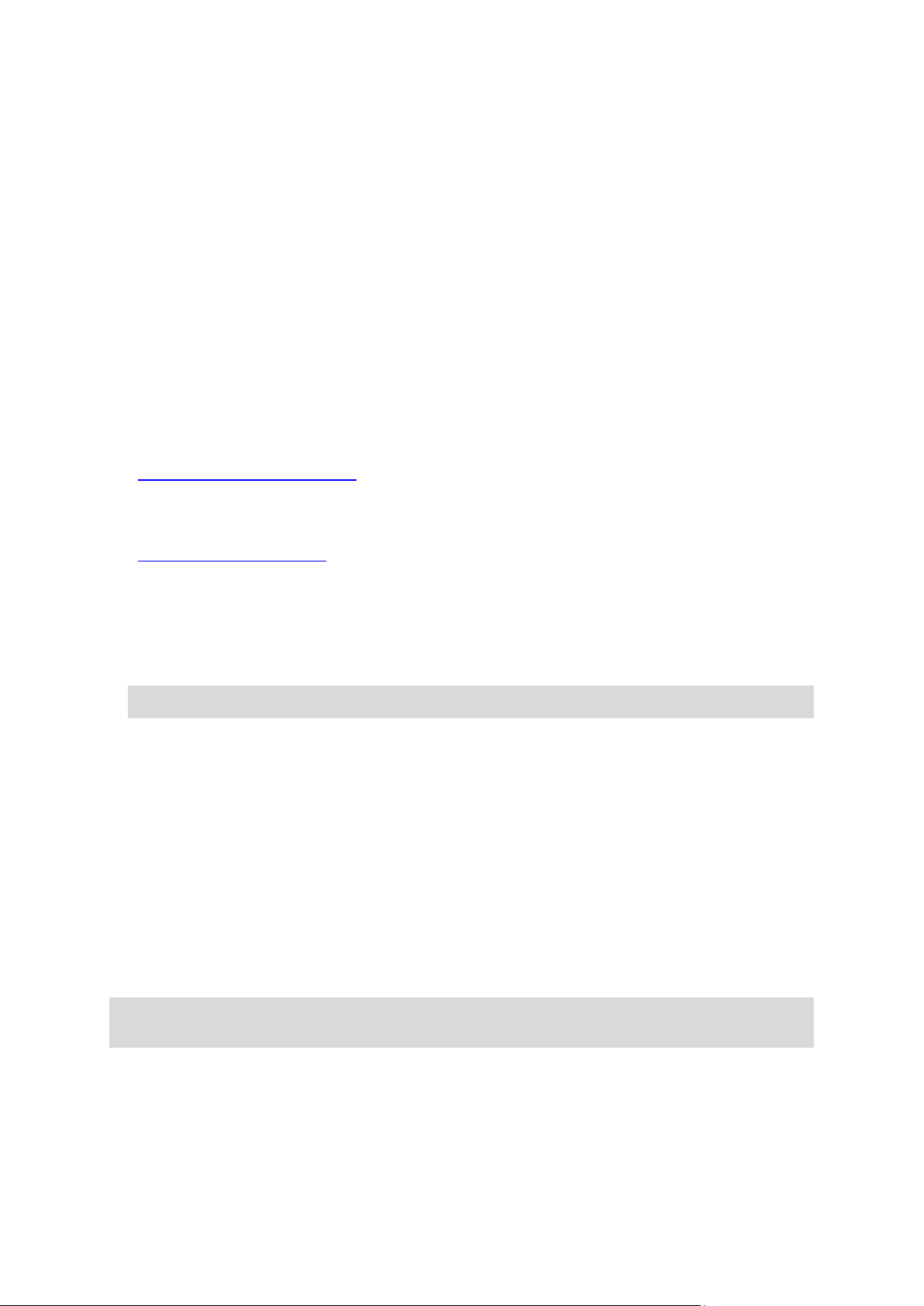
Mac : cliquez sur l'icône en forme de montre dans la barre d'état en haut à droite du bureau,
puis cliquez sur Paramètres. La version est indiquée dans l'onglet À propos de.
Pour mettre à jour les informations sur les parcours de golf sur votre TomTom Golfer 2, procédez
comme suit :
1. Connectez votre montre à votre ordinateur.
MySports Connect télécharge et installe les modifications les plus récemment apportées aux
parcours de golf sur lesquels vous avez joué dernièrement.
2. Dans MySports Connect, cliquez sur Mettre à jour.
MySports Connect télécharge et installe la dernière version du logiciel.
3. Ouvrez la partie RÉGLAGES sur MySports Connect.
4. Sélectionnez l'onglet PARCOURS DE GOLF dans MySports Connect et cliquez sur OBTENIR DE
NOUVELLES CARTES.
MySports Connect télécharge et installe tous les parcours.
Mettre à jour les informations sur les parcours par la suite
Vous pouvez mettre à jour les parcours de golf de votre TomTom Golfer 2 de deux manières :
1. Appli mobile TomTom MySports
Si vous disposez d'un téléphone compatible, vous pouvez utiliser l'appli mobile TomTom
MySports pour mettre à jour tous les parcours de golf sur lesquels vous avez joué récemment,
ainsi que ceux situés dans un rayon de 1000 mètres.
2. TomTom MySports Connect
Chaque fois que vous connectez votre montre à votre ordinateur, MySports Connect télécharge
et installe les dernières modifications apportées aux parcours de golf sur lesquels vous avez
joué récemment.
Si vous devez mettre à jour tous les parcours de golf de manière globale, par exemple si vous
avez prévu de voyager, développez le menu PARAMÈTRES de MySports Connect. Sélectionnez
l'onglet PARCOURS DE GOLF et cliquez sur OBTENIR DE NOUVELLES CARTES.
Remarque : la réinstallation de tous les parcours peut prendre environ une heure.
Mettre en pause, interrompre et reprendre un tour
Mettre en pause et redémarrer un tour de golf
Pendant un tour de golf, appuyez à gauche pour arrêter le chronomètre et mettre votre tour en
pause.
Pour reprendre votre tour, appuyez à droite.
Interrompre un tour de golf
Pour interrompre le tour, appuyez à gauche pour le mettre en pause, puis de nouveau à gauche
pour revenir à l'horloge.
Continuer un tour de golf
Conseil : vous pouvez uniquement continuer un tour de golf si vous avez saisi auparavant au
moins un chiffre dans vos scores.
Pour continuer un tour de golf, procédez comme suit :
1. Depuis l'horloge, appuyez à droite et sélectionnez le parcours sur lequel vous jouiez.
2. Appuyez à droite pour accéder à l'écran d'information sur le terrain.
Vous devez indiquer si vous souhaitez reprendre les scores.
3. Appuyez à droite pour « Oui » ou à gauche pour « Non ».
13
Page 14

Remarque : vous pouvez reprendre les scores pendant les 24 heures suivant la mise en pause d'un
tour et le retour à l'horloge. Si vous choisissez « Non », le score est tout de même enregistré dans
votre historique de score.
Signaler une modification sur un parcours
Vous pouvez signaler les modifications des parcours de golf ici :
Signaler des modifications sur un parcours de golf
14
Page 15

Comprendre les doglegs sur votre montre
Doglegs
Votre TomTom Golfer 2 peut vous indiquer la présence de doglegs sur un trou.
Sur votre montre, les doglegs sont représentés par une flèche sur l'écran d'information sur le
terrain. La direction dans laquelle pointe la flèche permet de savoir si le dogleg tourne à gauche ou
à droite.
Vous pouvez choisir de passer par-dessus un dogleg ou d'effectuer un lay-up.
Remarque : les doglegs doubles ne sont pas pris en charge par votre TomTom Golfer 2.
Position des doglegs sur le fairway
Votre TomTom Golfer 2 indique la position des doglegs en se basant sur leur position réelle sur le
parcours.
15
Page 16

Par exemple, la montre ci-dessous indique la présence d'un dogleg à 230 yards/mètres de la position
actuelle du golfeur.
La distance le séparant du début du dogleg est mesurée le long de la ligne centrale du parcours.
16
Page 17

Jouer la sécurité à l'aide de votre montre
Jouer la sécurité
L'écran Lay-up pendant le tour (voir ci-dessous) indique les marqueurs de lay-up à gauche de l'écran
et la distance vous séparant de ce marqueur à droite de l'écran.
En regardant en direction du drapeau, vous pouvez donc voir à quelle distance vous vous trouvez
réellement des marqueurs de 200, 150 et 100 yards/mètres.
Par exemple, sur l'image ci-dessous, le golfeur se trouve à 236 yards/mètres du marqueur de lay-up
de 200 yards/mètres.
Lorsque vous vous déplacez sur le parcours vers le drapeau, la distance vous séparant du premier
marqueur L200 sur la droite de l'écran diminue.
Une fois le marqueur de lay-up atteint, il disparaît de l'écran.
Les distances par défaut pour les marqueurs de lay-up sont 100, 150 et 200.
Remarque : appuyez plusieurs fois en haut pour parcourir l'écran Obstacles, Lay-up ou Vue du
green en fonction du trou actuel. L'option Vue du green est toujours disponible.
Conseil : si le signal est faible ou que vous le perdez, les valeurs du terrain sont grisées et les
dernières valeurs considérées comme étant justes s'affichent.
Voir également : Vues du lay-up et du green
17
Page 18

Vues du lay-up et du green
Lorsque vous approchez du green, appuyez en haut ou en bas pour basculer entre l'écran Layup et la
vue du green, comme indiqué ci-dessous.
Une fois que vous avez passé le marqueur de lay-up, la montre affiche automatiquement
uniquement la vue du green.
Voir également : S'approcher du green à l'aide de votre montre
18
Page 19

S'approcher du green à l'aide de votre montre
S'approcher du green
Comme le montre l'exemple ci-dessous, la forme du green sur votre montre correspond à la forme
réelle du green dont vous vous approchez.
Les obstacles l'entourant sont représentés par des motifs. L'eau est représentée par une vague et les
bunkers par des points. Si des obstacles de type eau et sable se trouvent dans la même zone autour
du green, l'eau est prioritaire et c'est elle qui est représentée sur la montre.
La distance par rapport au centre du green s'affiche. Il s'agit de la valeur au milieu de l'écran
d'information sur le terrain.
Voir également : Vues du lay-up et du green
Vues du lay-up et du green
Lorsque vous approchez du green, appuyez en haut ou en bas pour basculer entre l'écran Layup et la
vue du green, comme indiqué ci-dessous.
19
Page 20

Une fois que vous avez passé le marqueur de lay-up, la montre affiche automatiquement
uniquement la vue du green.
Voir également : S'approcher du green à l'aide de votre montre
20
Page 21

Comprendre les obstacles sur votre montre
Obstacles
Votre TomTom Golfer 2 peut afficher les obstacles d'eau et les bunkers dans un rayon de 300 mètres
(328 yards).
Sur votre montre, les obstacles sont représentés par des motifs d'eau ou de sable, avec la distance
jusqu'au trou, par exemple 293 (après) et 278 (avant) sur l'illustration ci-dessous.
Position des obstacles sur le fairway
Votre TomTom Golfer 2 indique la position des obstacles en se basant sur leur position réelle sur le
parcours.
Par exemple, ci-dessous, la montre indique un bunker à environ 220 yards/mètres sur la droite et un
obstacle d'eau d'environ 15 yards/mètres de large à 275 yards/mètres en face, par-dessus lequel
vous devrez envoyer la balle.
21
Page 22

Si le trou ne comporte aucun obstacle ou que vous les avez déjà passés, une coche apparaît au
milieu de l'écran Obstacles.
Remarque : lorsqu'aucune information sur les obstacles d'un trou n'est disponible, le message
Aucune info apparaît.
Zoomer sur un obstacle
Votre TomTom Golfer 2 indique la position des obstacles en se basant sur leur position réelle sur le
parcours.
Pour afficher plus de détails sur les obstacles que vous allez rencontrer, procédez comme suit :
1. Accédez à l'écran Obstacles.
2. Cachez brièvement l'écran de votre TomTom Golfer 2 avec votre main pour activer le
rétro-éclairage.
22
Page 23

Un zoom est effectué sur les obstacles actuellement au milieu de l'écran, avec des distances
précises et d'autres informations.
3. Pour effectuer un zoom arrière, couvrez de nouveau l'écran avec la paume de votre main.
Conseil : les doglegs n'apparaissent pas sur l'écran Obstacles avec le zoom.
23
Page 24

Suivre les scores à l'aide de votre montre
Scores
Après avoir joué un trou, appuyez à droite jusqu'à ce que l'écran des scores s'affiche. Cet écran
enregistre les scores de chaque trou et indique également votre score total sur le tour jusqu'à
présent.
Conseil : pour que votre montre vous demande votre score avant de passer au trou suivant,
depuis l'horloge, appuyez en bas pour ouvrir le menu Réglages, sélectionnez Options, appuyez à
droite, puis sélectionnez Trou. Sélectionnez OUI+SCORE.
1. Votre score par rapport à la valeur par pour le tour.
« E » signifie que votre score est égal au par fixé pour le trou. Un signe plus (+) indique que
vous avez dépassé le par et un signe moins (-) que vous êtes en dessous.
2. Le numéro du trou, par exemple, ici, le golfeur joue le premier trou.
3. Le par fixé pour le trou. Par exemple, le premier trou ci-dessus est un par 5.
4. Le nombre total de coups tirés jusqu'à présent sur le tour. Dans cet exemple, le golfeur a joué
un trou en tirant 5 coups. Le total pour le tour jusqu'à présent est donc également de 5 coups.
5. Le nombre de coups pour le dernier trou joué.
Indiquez le score pour un trou en appuyant en haut ou en bas jusqu'à ce que le nombre de coups
tirés pour ce trou s'affiche.
Remarque : si vous envoyez par erreur la balle hors des limites ou sur un trou adjacent,
enregistrez simplement les coups supplémentaires sur votre montre dans le total pour ce trou
après l'avoir joué. Pour enregistrer un coup supplémentaire, cachez l'écran avec votre main
lorsque l'écran d'information sur le terrain ou l'écran Scores est ouvert.
Voir également : Consulter les scores précédents
24
Page 25

Consulter les scores précédents
1. Depuis l'horloge, appuyez en haut pour afficher les scores de vos tours précédents.
Les dates de vos tours récents apparaissent sur la montre, ainsi que le score total pour le tour.
Par exemple, ci-dessus, -3, -2 et égal au par.
2. Appuyez en haut ou en bas pour choisir un tour précédent, puis appuyez à droite pour en
consulter les détails.
Le nom du parcours sur lequel vous avez joué s'affiche.
3. Appuyez à droite pour afficher le par et le score total pour le tour, divisé entre les 9 trous aller
et les 9 trous retour, comme indiqué ci-dessous.
4. Appuyez à droite pour afficher le score de chaque trou du tour précédent.
5. Appuyez à gauche pour revenir au nom du parcours.
Conseil : vous pouvez stocker jusqu'à 250 fiches de scores complétées sur votre montre. Ces
informations incluent le score global, ainsi que le score par trou pour chaque tour.
25
Page 26

À propos de la détection automatique des coups
Détection automatique des coups
Votre montre enregistre automatiquement vos swings et vos coups, et vous l'indique en vibrant et
en affichant une alerte.
La montre vibre car vous pouvez manquer l'alerte visuelle si vous êtes occupé pendant les quelques
secondes qui suivent votre coup.
Remarque : vous pouvez effectuer plusieurs swings pour vous entraîner sans que cela influe sur
votre score. En effet, un seul coup est ajouté aux scores pour chaque emplacement. Si vous
voulez ajouter davantage de coups, par exemple pour une pénalité, couvrez l'écran avec votre
main pour enregistrer manuellement un coup.
Important : il est nécessaire d'enregistrer manuellement tous les putts. Voir : Enregistrer
manuellement un coup.
Enregistrer manuellement un coup
Il peut arriver que la détection automatique des coups n'enregistre pas un coup. Dans ce cas, vous
pouvez l'enregistrer manuellement. Il est également nécessaire d'enregistrer manuellement tous les
putts.
Pour enregistrer manuellement un coup, couvrez l'écran de la montre avec votre main.
26
Page 27

Lorsque vous enregistrez manuellement un coup sur le green, il est enregistré comme putt.
Remarque : vous pouvez effectuer plusieurs swings pour vous entraîner sans que cela influe sur
votre score.
Voir : À propos de la détection automatique des coups.
27
Page 28

À propos des paramètres
Paramètres
Depuis l'horloge, appuyez vers le bas pour accéder au menu Réglages. Ces paramètres déterminent
le comportement général de votre montre.
Les paramètres suivants sont disponibles pour votre montre :
À propos de
Horloge
Téléphone
Mode avion
Options
Profil
Standards
À propos de
Depuis l'horloge, appuyez en bas pour accéder au menu Réglages, puis sélectionnez À propos de et
appuyez à droite pour ouvrir l'écran Données de la montre.
Voir Données de la montre pour obtenir une description des informations fournies sur cet écran.
Horloge
Depuis l'horloge, appuyez en bas pour accéder au menu Réglages, puis sélectionnez Horloge et
appuyez à droite pour ouvrir le menu Horloge.
Alarme
Sélectionnez Alarme pour activer ou désactiver l'alarme et en définir l'heure.
Lorsque l'alarme s'arrête, appuyez à gauche pour la désactiver ou à droite pour demander un rappel.
Si vous demandez à ce que l'alarme effectue un rappel, elle se remet en route 9 minutes plus tard.
Heure
Sélectionnez Heure pour définir l'heure sur votre montre. L'heure est définie par une horloge de 12
ou de 24 heures, en fonction du paramètre 24H
Date
Sélectionnez Date pour définir la date sur votre montre.
24H
Sélectionnez 24H pour choisir d'utiliser le mode 12 heures ou le mode 24 heures pour l'affichage et
le réglage de l'heure. Appuyez à droite pour activer ou désactiver ce paramètre.
Téléphone
L'appli mobile TomTom MySports vous permet de télécharger automatiquement les données
correspondant à vos activités de votre TomTom Golfer 2 vers TomTom MySports à l'aide de votre
smartphone. De plus, l'appli télécharge les données QuickGPSFix sur votre montre.
28
Page 29

Pour plus d'informations sur les avantages du couplage de votre montre à votre téléphone ou à votre
appareil mobile, consultez la page Appli TomTom MySports.
Pour coupler votre montre à un téléphone ou à un appareil mobile, procédez comme suit :
1. Assurez-vous que votre téléphone ou appareil mobile est près de vous.
2. Vérifiez que le Bluetooth est bien activé sur votre téléphone.
3. Depuis l'horloge de votre montre, accédez à l'écran Paramètres, situé en bas de l'écran, puis
sélectionnez Téléphone et appuyez à droite.
4. Appuyez à droite pour démarrer le couplage.
5. Sur votre téléphone, démarrez l'appli MySports Connect et touchez l'écran pour vous connecter.
6. Lorsque le nom de votre montre apparaît, appuyez dessus.
7. Sur votre téléphone, entrez le code PIN qui s'affiche sur votre montre, puis appuyez sur
Coupler.
Votre montre est désormais couplée à votre téléphone ou à votre appareil mobile.
Une fois le couplage effectué, le message « Connecté » s'affiche sur votre montre.
29
Page 30

Tant que votre application mobile est active ou s'exécute en arrière-plan sur votre téléphone ou
appareil mobile, la montre essaie automatiquement de se connecter lorsqu'une nouvelle activité
est prête à être téléchargée ou quand les données QuickGPSFix deviennent obsolètes.
Si vous ouvrez l'application MySports sur votre téléphone alors qu'il essaie de se connecter à la
montre, vous devrez peut-être sortir votre montre du mode veille en quittant l'écran Horloge.
Appuyez vers le bas, la droite ou la gauche de l'horloge.
Synchroniser les informations sur le parcours
Ce paramètre vous permet de synchroniser automatiquement les informations sur le parcours de
golf avec votre compte TomTom MySports.
Depuis l'horloge de votre montre, accédez à l'écran Paramètres, situé en bas de l'écran, puis
sélectionnez Téléphone et appuyez à droite.
Sélectionnez Sync. Si le téléchargement automatique est actuellement désactivé, appuyez vers le
haut ou vers le bas pour l'activer.
Mode Avion
Depuis l'horloge de votre montre, appuyez en bas pour accéder à l'écran Réglages, puis sélectionnez
Mode Avion et appuyez à droite.
Appuyez en haut ou en bas pour activer le mode Avion.
Lorsque le mode Avion est activé, une icône d'avion apparaît sur l'écran Horloge et toutes les
connectivités Bluetooth faible énergie (également appelées BLE ou Bluetooth® Smart) sont
désactivées.
Pour désactiver le mode Avion, appuyez de nouveau en haut ou en bas.
Options
Depuis l'horloge, appuyez en bas pour accéder au menu Réglages, puis sélectionnez Options et
appuyez à droite pour ouvrir le menu Options.
Trou
Sélectionnez Trou pour définir si votre montre passe automatiquement au trou suivant ou non, et si
vous souhaitez qu'elle vous demande de saisir votre score. Vous pouvez également sélectionner les
options suivantes :
30
Page 31

OUI : votre montre passe automatiquement au trou suivant une fois que vous avez fini de jouer
le trou actuel.
NON : le passage automatique au trou suivant est désactivé.
OUI+SCORE : le passage automatique au trou suivant est activé et votre montre vous demande
également de saisir votre score avant de passer au trou suivant du parcours.
Unités
Sélectionnez Unités pour définir les unités de mesure de la distance et du poids utilisées sur votre
montre. Vous pouvez sélectionner les yards ou les mètres, et les livres ou les kilogrammes.
Clic
Sélectionnez Clic pour définir ce que votre montre doit faire lorsque vous naviguez dans les menus.
Votre montre peut réagir de différentes manières :
émettre un son correspondant à un clic ;
vibrer pendant un court instant.
Vous pouvez activer ou désactiver ces deux paramètres, ou en activer un seul.
Profil
Depuis l'horloge, appuyez en bas pour accéder au menu Réglages, puis sélectionnez Profil et
appuyez à droite pour ouvrir le menu Profil.
Sélectionnez les options suivantes pour indiquer les informations correspondant à chacune d'entre
elles :
Langue
Poids
Taille
Âge
Sexe
Le sexe est utilisé par votre TomTom Golfer 2 lorsque vous jouez un trou dont le par est différent pour les hommes et pour les femmes. Par exemple, un trou peut être par 5 pour les
femmes et par 4 pour les hommes.
Langue
Sélectionnez Langue pour définir la langue des menus et des messages qui s'affichent sur votre
montre.
Standards
Depuis l'horloge, appuyez en bas pour accéder au menu Réglages, puis sélectionnez Standards et
appuyez à droite pour faire défiler les certifications produit propres à votre pays.
31
Page 32

Votre compte TomTom MySports constitue un emplacement de stockage central pour toutes vos
Compte TomTom MySports
informations sportives.
Pour créer un compte, cliquez sur le bouton dans TomTom MySports Connect, ou rendez-vous
directement sur le site Web : mysports.tomtom.com.
Comme vous pouvez le voir sur le schéma ci-dessous, vous pouvez gérer votre compte MySports à
l'aide de TomTom MySports Connect ou de l'appli TomTom MySports.
32
Page 33

Vous pouvez télécharger gratuitement l'appli TomTom MySports à partir de votre boutique
Appli mobile TomTom MySports
d'applications habituelle ou en vous rendant sur tomtom.com/app.
L'appli mobile TomTom MySports permet d'effectuer les actions suivantes :
afficher une analyse de vos coups, votre partie parfaite, ainsi que la répartition et le schéma de
vos coups ;
mettre à jour les informations sur les parcours de golf ;
mettre à jour les informations QuickGPSFix sur votre montre ;
offrir une alternative à TomTom MySports Connect pour la mise à jour de QuickGPSFix.
Téléphones et appareils mobiles pris en charge
iOS
L'appli TomTom MySports est compatible avec iOS 7.1 et version supérieure sur les appareils
compatibles Bluetooth Smart suivants :
iPhone 5 ou version ultérieure ;
iPod touch 5e génération ou ultérieure ;
iPad Pro, iPad Air ;
iPad 3e génération ou ultérieure ;
Tous les iPad mini.
33
Page 34

Android
L'appli TomTom MySports nécessite Bluetooth Smart (ou Bluetooth LE) et Android 4.3 ou version
supérieure pour communiquer avec votre montre. Différents appareils Android compatibles
Bluetooth Smart ont été testés afin de confirmer leur compatibilité avec l'appli MySports. Vérifiez la
compatibilité de votre téléphone avec l'appli MySports sur la boutique Google Play.
34
Page 35
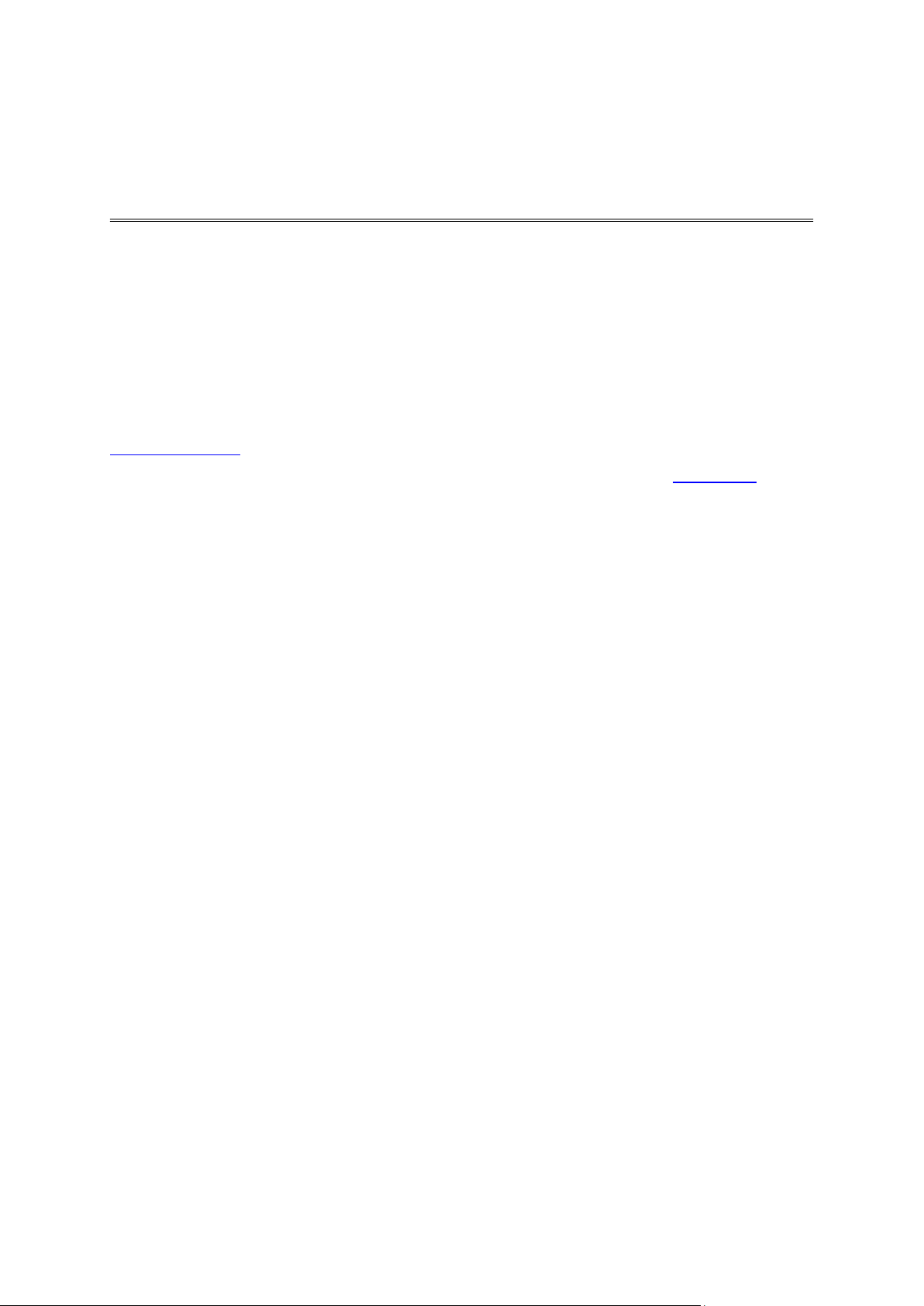
TomTom MySports Connect permet de :
TomTom MySports Connect
configurer votre montre ;
mettre à jour le logiciel de votre montre lorsqu'une nouvelle version est disponible ;
mettre à jour les informations sur les parcours de golf sur votre montre ;
transférer les paramètres définis sur TomTom MySports vers votre montre ;
mettre à jour les informations QuickGPSFix sur votre montre.
Installer TomTom MySports Connect
Vous pouvez télécharger gratuitement TomTom MySports Connect à l'adresse suivante :
tomtom.com/123/.
Une fois le logiciel installé, connectez votre montre à votre ordinateur grâce au support USB.
35
Page 36

D
Glossaire
Détection automatique des coups
Votre montre enregistre automatiquement vos swings et vos coups à chaque emplacement, et vous
l'indique en vibrant et en affichant une alerte. Si vous effectuez des swings pour vous entraîner dans
un rayon de 15 mètres autour d'un emplacement, votre montre n'ajoute pas de coup et ne vibre
donc pas.
B
Bunker
Un bunker est un trou doté d'une paroi abrupte ou une fosse peu profonde situé à proximité du
green ou du fairway et généralement rempli de sable. Il peut être moins facile de jouer une balle
dans le sable plutôt que sur l'herbe et les bunkers ont parfois un rebord surélevé, ce qui rend la
sortie du bunker difficile.
D
Dogleg
Certains trous ne permettent délibérément pas de voir le green directement depuis le tee. Un trou
peut tourner à droite ou à gauche. Ce virage est appelé dogleg, en référence à sa ressemblance
avec la patte d'un chien.
G
Green
Un green, également appelé putting green, est une zone de gazon tondu ras autour du trou ou du
drapeau. L'objectif principal du golf est d'amener la balle dans le trou en faisant le moins de coups
possibles.
H
Hors-limites
« Hors-limites » signifie que votre balle est entièrement en-dehors des limites du parcours de golf
ou de toute partie du parcours. Le parcours de golf est délimité par le comité en charge de la
compétition ou du parcours.
En général, si votre balle est hors-limites, vous devez la jouer, avec une pénalité d'un coup, aussi
près que possible de l'emplacement d'où la balle avait été jouée en dernier. Cependant, reportez-vous aux règles du parcours sur lequel vous jouez.
J
Jouer la sécurité
Un coup de type lay-up est tiré à partir du fairway après le drive, mais en raison de la présence d'un
obstacle, vous devez délibérément tirer moins loin ou plus précisément que d'habitude. C'est ce
qu'on appelle jouer la sécurité.
La plupart du temps, les golfeurs jouent la sécurité pour éviter d'envoyer la balle sur un obstacle du
fairway ou la mettre dans une meilleure position pour le prochain coup.
36
Page 37

M
Marqueur de lay-up
Les marqueurs de lay-up vous indiquent la distance vous séparant actuellement du trou. Par
exemple, si L100, 223 est affiché, cela signifie que vous vous trouvez à 223 yards/mètres du
marqueur de 100 yards/mètres.
Le marqueur L100 se trouve à 100 yards/mètres du drapeau.
Une fois le marqueur de lay-up atteint, il disparaît de l'écran.
Medal play
Vous pouvez utiliser votre TomTom Golfer 2 pour jouer en stroke play, également appelé medal
play. Dans ce cas, vous comptez le nombre total de coups pour chaque trou sur un tour ou sur
plusieurs tours. Le gagnant est celui qui a tiré le moins de coups pendant le ou les tours.
O
Obstacle
Sur un parcours de golf, un obstacle correspond à une zone difficile à négocier pour le joueur. Un
parcours peut inclure des obstacles d'eau comme des lacs ou des rivières, des obstacles artificiels
comme des bunkers, et des obstacles naturels comme des arbres ou de la végétation dense.
La plupart des golfeurs amateurs utilisent le terme « obstacle » pour désigner tout élément du
parcours pouvant avoir un impact négatif sur leur score, comme un rough épais ou un grand arbre au
milieu du fairway.
Obstacle d'eau
Les obstacles d'eau sont généralement des obstacles naturels qui ajoutent une difficulté au parcours
de golf, bien que sur les parcours de golf récents, ils puissent avoir été créés par l'homme. Un
obstacle d'eau est souvent un étang ou une mare situé à côté du fairway ou au milieu de celui-ci, et
qui oblige le joueur à faire passer la balle par-dessus.
P
Par
La valeur par d'un parcours de golf correspond à un nombre prédéfini de coups qu'un golfeur
débutant ou sans handicap doit tirer pour un trou, un tour (la somme des pars des trous joués) ou un
tournoi (la somme des pars de chaque tour).
Le score du joueur est ensuite comparé au score par. Si la valeur par d'un parcours est de 72 et que
le joueur tire 76 coups pour le terminer, le score indiqué est de +4, ce qui signifie qu'il lui a fallu
4 coups de plus que le par pour terminer le parcours. Si un joueur tire 69 coups, son score est de -3.
S
Stroke play
Vous pouvez utiliser votre TomTom Golfer 2 pour jouer en stroke play, également appelé medal
play. Dans ce cas, vous comptez le nombre total de coups pour chaque trou sur un tour ou sur
plusieurs tours. Le gagnant est celui qui a tiré le moins de coups pendant le ou les tours.
37
Page 38

Avertissement
Addendum
Consultez un médecin avant de commencer un nouveau programme d'entraînement. L'utilisation de
ce produit lors de vos séances de golf est susceptible de vous rendre moins attentif à votre
environnement.
Comment TomTom utilise vos informations
Vous pouvez consulter les informations relatives à l'utilisation des données personnelles à la page
tomtom.com/privacy.
Informations sur la batterie et l'environnement
Ce produit est équipé d'une batterie au lithium polymère qui n'est ni accessible ni remplaçable par
l'utilisateur. N'ouvrez pas le boîtier et n'essayez pas de retirer la batterie. Les substances contenues
dans le produit et/ou dans sa batterie peuvent être dangereuses pour l'environnement ou pour votre
santé si elles ne sont pas éliminées correctement. La batterie contenue dans le produit doit être
recyclée ou mise au rebut de manière adéquate, dans le respect des lois et réglementations locales,
et ne doit pas être jetée avec les déchets ménagers.
Directive DEEE
Le symbole de la poubelle sur roues indique que ce produit ne doit pas être traité comme un déchet
domestique. Conformément à la directive européenne 2012/19/EU relative aux déchets d'équipements électriques et électroniques (DEEE), ce produit électrique ne doit en aucun cas être mis au
rebut sous forme de déchet municipal non trié. Veuillez recycler ce produit en le renvoyant à son
point de vente ou au point de ramassage local dans votre municipalité, à des fins de recyclage. En
agissant ainsi, vous contribuez à préserver l'environnement.
Températures de fonctionnement de la batterie
Températures de fonctionnement : -20 °C (-4 °F) à 60 °C (140 °F). N'exposez pas l'appareil à des
températures inférieures ou supérieures à celles-ci.
38
Page 39

Directive R&TTE
Par la présente, TomTom déclare que les produits et accessoires TomTom sont conformes aux
principales exigences et autres dispositions applicables de la directive UE 1999/5/CE. La déclaration
de conformité est disponible ici : tomtom.com/legal.
Logo Triman
Informations FCC destinées à l'utilisateur
CET APPAREIL EST CONFORME À LA SECTION 15 DES RÈGLES FCC
Déclaration de conformité à la FCC (Federal Communications Commission)
Cet équipement émet de l'énergie sous forme de fréquences radio et, en cas de non-respect des
instructions d'installation et d'utilisation, il y a un risque d'interférences radio ou télévisuelles.
Son fonctionnement est soumis aux deux conditions suivantes : (1) cet appareil ne doit pas créer
d'interférences nuisibles et (2) cet appareil doit tolérer les interférences reçues, ce qui inclut les
interférences qui risquent de provoquer une utilisation indésirable.
Cet équipement a été testé et entre dans la catégorie des appareils numériques de Classe B, selon
la Section 15 de la réglementation de la FCC. Ces limites ont été conçues pour protéger les
installations domestiques contre les interférences néfastes. Cet équipement génère, utilise et émet
de l'énergie sous forme de fréquences radio et, en cas de non-respect des instructions d'installation
et d'utilisation, risque de provoquer des interférences radio. Il n'existe aucune garantie contre ces
interférences. En cas d'interférences radio ou télévisuelles, pouvant être vérifiées en allumant, puis
en éteignant l'équipement, l'utilisateur est invité à essayer de résoudre le problème de l'une des
façons suivantes :
réorienter ou déplacer l'antenne de réception ;
éloigner l'équipement du poste de réception ;
brancher l'équipement sur une prise appartenant à un circuit différent de celui du ré-
cepteur ;
demander de l'aide auprès du revendeur ou d'un technicien radio/TV expérimenté.
Les changements ou les modifications qui ne sont pas expressément approuvés par la partie
responsable de la conformité sont susceptibles de révoquer les droits d'utilisation de cet équipement.
ID FCC :S4L4REM
ID IC :5767A-4REM
Déclaration d'exposition aux rayonnements à fréquence radio définie par la FCC
Les émetteurs contenus dans cet appareil ne doivent pas être placés à proximité d'un autre
émetteur ou d'une autre antenne, ou manipulés simultanément avec ces derniers.
39
Page 40

Partie responsable en Amérique du Nord
TomTom, Inc., 2400 District Avenue, Suite 410, Burlington, MA 01803
Tél. : 866 486-6866 option 1 (1-866-4-TomTom)
Informations relatives aux émissions au Canada
Son fonctionnement est soumis aux deux conditions suivantes :
Cet appareil ne doit pas créer d'interférences.
Cet appareil doit tolérer les interférences, ce qui inclut les interférences qui risquent de
provoquer une utilisation indésirable de l'appareil.
Son utilisation est autorisée dans la mesure où l'appareil ne provoque pas d'interférences nuisibles.
Cet appareil numérique de classe B est conforme aux règlements canadiens ICES-003. CAN
ICES-3(B)/NMB-3(B)
La fonction de sélection du code de pays est désactivée pour les produits distribués aux États-Unis
ou au Canada.
L'équipement est certifié conforme aux exigences de la norme RSS-210 pour le 2,4 GHz.
REMARQUE IMPORTANTE
Déclaration d'exposition aux rayonnements IC :
Cet équipement est conforme aux limites d'exposition aux rayonnements définies par la
norme IC RSS-102 pour un environnement non contrôlé.
Cet appareil et son ou ses antenne(s) ne doivent pas être placés à proximité d'un autre
émetteur ou d'une autre antenne, ou manipulés simultanément avec ces derniers.
Cet équipement est conforme aux limites d'exposition aux rayonnements définies par la norme IC
pour un environnement non contrôlé. Les utilisateurs finaux doivent respecter les instructions
d'utilisation spécifiques pour satisfaire les normes d'exposition aux fréquences radio. Pour respecter
les exigences en matière de conformité de l'exposition aux fréquences radio IC, veuillez suivre les
instructions d'utilisation décrites dans ce manuel.
Regulatory Compliance Mark
Ce produit porte le symbole Regulatory Compliance Mark (RCM), qui atteste de sa conformité avec
les réglementations australiennes en vigueur.
Avertissement pour la Nouvelle-Zélande
Ce produit porte le symbole R-NZ et le code fournisseur Z-1230, qui indiquent sa conformité avec
les réglementations néo-zélandaises en vigueur.
Coordonnées du support client (Australie et Nouvelle-Zélande)
Australie : 1300 135 604
Nouvelle-Zélande : 0800 450 973
40
Page 41

Norme IDA (Singapour)
Copyright pour l'Afrique du Sud
Ce produit comporte le logo ICASA pour indiquer qu'il respecte toutes les certifications
sud-africaines pertinentes en matière d'équipements radio.
Avertissement pour les Émirats arabes unis
Informations de certification destinées à l'utilisateur
Pour afficher les informations de certification sur votre montre, appuyez vers le bas depuis l'horloge
pour ouvrir le menu Réglages. Sélectionnez Standards, puis appuyez à droite pour faire défiler les
informations de certification.
Noms des modèles
4REM
Ce document
Le plus grand soin a été apporté à la préparation de ce document. Cependant, en raison de
l'évolution permanente de nos produits, certaines informations peuvent ne pas être tout à fait à
jour. Les informations publiées dans ce document sont susceptibles d'être modifiées sans préavis.
TomTom décline toute responsabilité en cas d'omissions ou d'erreurs techniques ou d'édition dans le
présent manuel, ainsi qu'en cas de dommages accidentels ou indirects résultant du contenu ou de
l'utilisation de ce document. Ce document contient des informations protégées par droits d'auteur.
Aucune partie de ce document ne peut être photocopiée ou reproduite, sous quelque forme que ce
soit, sans l'autorisation écrite préalable de TomTom N.V.
41
Page 42

© 2016 TomTom. Tous droits réservés. TomTom et le logo TomTom (« deux mains ») font partie des
Informations de copyright
marques commerciales ou déposées appartenant à TomTom N.V. ou l'une de ses filiales. L'utilisation
de ce produit est régie par notre garantie limitée et le contrat de licence utilisateur final, que vous
pouvez consulter à l'adresse suivante : tomtom.com/legal.
© 1992 - 2016 TomTom. Tous droits réservés. Ce contenu est breveté et fait l'objet d'une protection
du copyright, une protection des droits de base de données et/ou d'autres droits de propriété
intellectuelle détenus par TomTom ou ses fournisseurs. En utilisant ce contenu, vous acceptez et
vous vous engagez à respecter les termes du contrat de licence. Toute copie ou divulgation non
autorisée de ce contenu pourra engager la responsabilité civile et pénale du contrefacteur.
Linotype, Frutiger et Univers sont des marques commerciales de Linotype GmbH déposées au Bureau
américain des brevets et des marques de commerce et dans certaines autres juridictions.
MHei est une marque commerciale de The Monotype Corporation et peut être déposée dans
certaines juridictions.
Le logiciel inclus dans ce produit comporte un code AES sous copyright (c) 1998-2008, Brian
Gladman, Worcester, Royaume-Uni. Tous droits réservés.
Termes du contrat de licence :
La redistribution et l'utilisation de ce logiciel (avec ou sans modifications) sont autorisées sans
paiement de frais ou de droits d'auteur, dans la mesure où les conditions suivantes sont respectées :
Les distributions du code source incluent la mention du copyright ci-dessus, cette liste de conditions
et la clause de non-responsabilité suivante.
La documentation des distributions binaires inclut la mention du copyright ci-dessus, cette liste de
conditions et la clause de non-responsabilité suivante.
Le nom du détenteur du copyright n'est pas utilisé pour recommander des produits créés à l'aide de
ce logiciel, sauf autorisation écrite spécifique.
42
